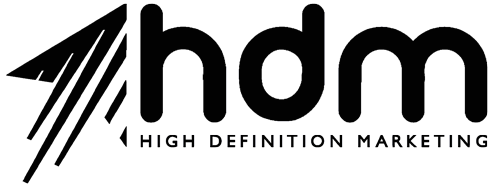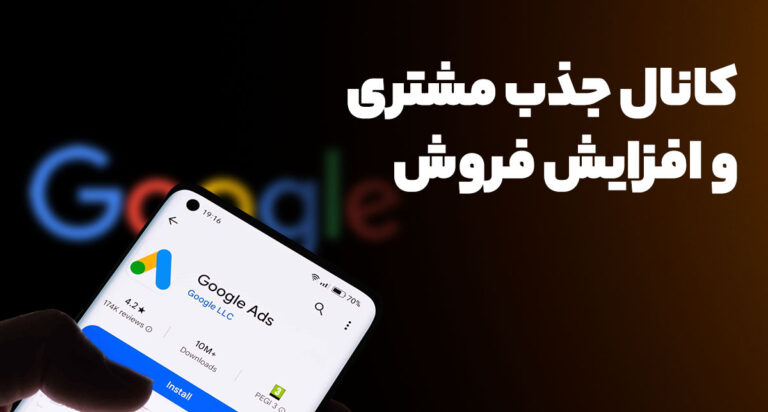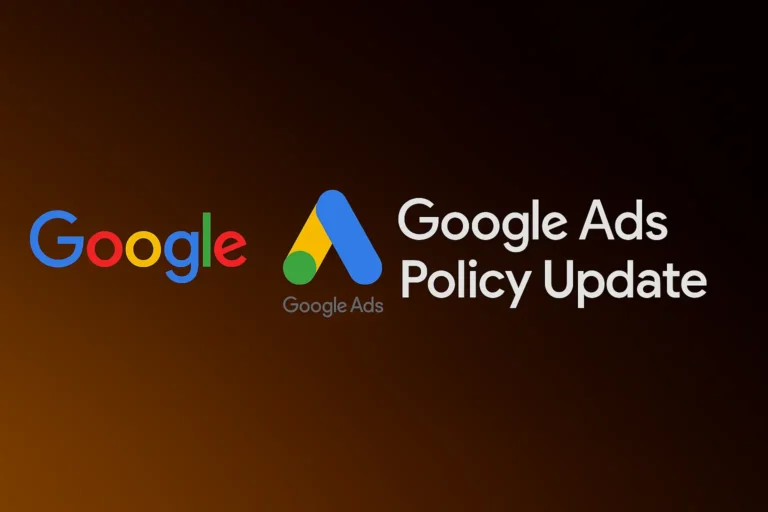8 مرداد 1404
در دنیای امروز، هر وبسایتی که در اینترنت وجود دارد، باید امنیت دادههای کاربران خود را تضمین کند. یکی از مهمترین تکنولوژیهایی که در این راستا به کمک شما میآید، SSL (Secure Sockets Layer) یا HTTPS است. SSL پروتکلی است که اطلاعات رد و بدل شده میان کاربران و سرور را رمزنگاری میکند تا از دسترسیهای غیرمجاز جلوگیری شود. در این مقاله بهطور کامل به شما نشان خواهیم داد که چگونه فعالسازی SSL در وردپرس را انجام دهید.
SSL چیست و چرا باید از آن استفاده کنیم؟
SSL (Secure Sockets Layer) یک استاندارد رمزنگاری است که برای انتقال امن دادهها میان وبسایتها و کاربران از آن استفاده میشود. زمانی که یک سایت از SSL استفاده میکند، آدرس آن از HTTP به HTTPS تغییر میکند. در واقع، S در HTTPS به معنای “Secure” (امن) است و به کاربران این اطمینان را میدهد که ارتباطاتشان رمزنگاری شده و از دسترسیهای غیر مجاز محفوظ است.
استفاده از SSL باعث میشود اطلاعات کاربران، مانند اطلاعات کارت اعتباری، نام کاربری و رمز عبور کاربران، در طول انتقال از سرور به مرورگر کاربران بهصورت امن رمزگذاری شوند. همچنین، فعالسازی SSL باعث میشود سایت شما در نتایج جستجو (SEO) بهعنوان یک سایت امن شناخته شود، و همینطور گوگل نیز به سایتهای دارای ssl اولویت میدهد. علاوه بر این، کاربران بیشتر به سایتهایی که از SSL استفاده میکنند، اعتماد بیشتری دارند.
فعالسازی SSL روی هاست
بعد از خرید هاست، معمولاً ارائهدهندگان هاست SSL را بهطور رایگان و پیش فرض برای شما فعال میکنند. این ویژگی بهویژه در هاستینگهایی که از سرورهای Apache یا Nginx استفاده میکنند، بهطور خودکار فعال میشود. در بیشتر موارد، به محض اتصال دامنه به هاست، فرآیند دریافت گواهی SSL بهطور خودکار شروع میشود. اما اگر به هر دلیلی این فرآیند بهطور خودکار انجام نشد، شما میتوانید بهصورت دستی SSL را روی هاست خود فعال کنید.
برای این کار، وارد پنل مدیریت هاست خود شوید و به بخش SSL/TLS بروید. در این قسمت معمولاً فهرستی از دامنههایی که به هاست شما متصل هستند، نمایش داده میشود. برای فعالسازی SSL، دامنهای که میخواهید SSL برای آن فعال شود را انتخاب کنید و سپس گزینه Run Autossl را انتخاب کنید. در صورتی که SSL برای دامنه شما فعال باشد، باید پیام «SSL فعال شده است» نمایش داده شود. استفاده از گواهی SSL، یکی از مراحل ضروری در طراحی سایت حرفهای است، زیرا امنیت و اعتماد کاربران را بهطور قابلتوجهی افزایش میدهد.

نصب SSL در وردپرس
پس از فعالسازی SSL روی هاست، گام بعدی، نصب و پیکربندی آن در وردپرس است. برای این منظور، وارد داشبورد وردپرس خود شوید و سپس بخش افزونهها را انتخاب کنید و در نهایت “Really Simple SSL” را جستجو کنید. این پلاگین یکی از سادهترین و محبوبترین روشها برای فعالسازی SSL در وردپرس است. پس از نصب و فعالسازی این پلاگین، بهطور خودکار تمام لینکهای HTTP سایت شما به HTTPS تغییر خواهند کرد.
در اینجا چند گام مهم در تنظیمات این پلاگین آورده شده است:
- فعالسازی پلاگین: پس از نصب پلاگین، آن را فعال کنید. پلاگین بهطور خودکار تمام URLها و لینکهای داخلی سایت شما را از HTTP به HTTPS تغییر خواهد داد.
- تنظیمات عمومی: پلاگین “Really Simple SSL” گزینههایی برای تنظیمات عمومی دارد که به شما امکان میدهد تا محتوای مختلط (Mixed Content) را برطرف کنید. محتوای مختلط زمانی اتفاق میافتد که برخی از منابع سایت شما (مثل تصاویر، اسکریپتها یا فایلها) هنوز از HTTP بارگذاری شوند. برای رفع این مشکل، باید گزینه “Fix mixed content” را فعال کنید تا این منابع بهطور خودکار به HTTPS تبدیل شوند.
- تنظیمات امنیتی: این پلاگین تنظیماتی دارد که به افزایش امنیت سایت کمک میکند. یکی از این تنظیمات، فعالسازی “Force HTTPS” است که باعث میشود تمام صفحات و منابع سایت بهطور اجباری از پروتکل HTTPS بارگذاری شوند. این تنظیم به جلوگیری از تداخل بین HTTP و HTTPS کمک میکند و سایت شما را از لحاظ امنیتی محکمتر میسازد.
- تنظیمات کش و ریدایرکت: بعد از اعمال تغییرات، باید تنظیمات ریدایرکت HTTP به HTTPS را بررسی کنید. این تنظیم به شما کمک میکند تا کاربران و موتورهای جستجو را به نسخه امن سایت هدایت کنید. پلاگین “Really Simple SSL” این قابلیت را بهطور خودکار فعال میکند و شما نیاز به انجام تنظیمات دستی ندارید.
تنظیمات امنیتی در وردپرس
علاوه بر فعالسازی SSL، باید امنیت سایت خود را نیز بررسی کنید. برای این منظور، میتوانید به بخش “Security” در تنظیمات پلاگین “Really Simple SSL” بروید و گزینههای مختلف امنیتی را فعال کنید. این گزینهها به شما کمک میکنند تا از آسیبپذیریهای امنیتی جلوگیری کنید. اگر در این فرآیند نیاز به راهنمایی یا تنظیمات دقیقتری دارید، میتوانید از خدمات پشتیبانی طراحی سایت استفاده کنید تا تمامی مراحل بهدرستی اجرا شوند و سایت شما در برابر تهدیدات ایمن باشد.
از جمله مهمترین تنظیمات امنیتی که باید در وردپرس انجام دهید، عبارتند از:
- غیرفعالسازی آپلودهای خطرناک: با فعالسازی این گزینه، میتوانید از آپلود فایلهای مشکوک و خطرناک توسط کاربران جلوگیری کنید.
- غیرفعالسازی نمایش نسخه وردپرس: این گزینه به شما کمک میکند تا نسخه وردپرس خود را از دید عموم مخفی کنید و از حملات احتمالی جلوگیری کنید.
- محدود کردن دسترسی به فایل منیجر: این تنظیمات به شما اجازه میدهند که دسترسی به فایلهای داخلی سایت را محدود کنید و از حملات به فایلهای حساس جلوگیری نمایید.
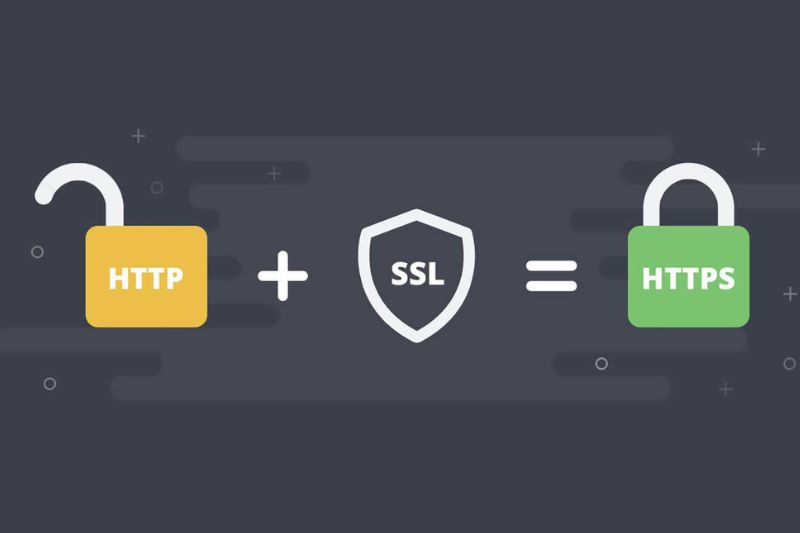
تست و بررسی SSL
پس از انجام تمام مراحل بالا، باید سایت خود را بررسی کنید تا مطمئن شوید که SSL بهدرستی فعال شده است. یکی از سادهترین روشها برای بررسی این موضوع، باز کردن سایت در مرورگر است. وقتی آدرس سایت را وارد میکنید، باید در نوار آدرس مرورگر نماد قفل را مشاهده کنید. این نماد نشاندهنده این است که ارتباط بین کاربر و سایت شما امن است و SSl به درستی فعال شده است. همچنین میتوانید از ابزارهای آنلاین برای بررسی SSL سایت خود استفاده کنید. یکی از این ابزارها، SSL Labs است که میتوانید با وارد کردن آدرس سایت، جزئیات وضعیت SSL و گواهیهای امنیتی آن را بررسی کنید.
نتیجهگیری
فعالسازی SSL برای سایت شما نهتنها امنیت سایت را افزایش میدهد، بلکه به اعتماد کاربران و رتبهبندی در موتورهای جستجو نیز کمک میکند. این فرآیند بهطور معمول ساده است، اما نیاز به دقت دارد تا تمامی مراحل به درستی انجام شود.
پس از فعالسازی، شما مطمئن خواهید بود که سایت شما بهطور امن با کاربران ارتباط برقرار میکند و اطلاعات آنها در امان است. با پیروی از این مراحل و تنظیمات، میتوانید SSL را بهطور کامل و مؤثر روی سایت وردپرس خود فعال کنید. این امر به شما کمک میکند تا سایت خود را از تهدیدات امنیتی محافظت کنید و تجربه کاربری بهتری را برای بازدیدکنندگان خود فراهم سازید. اگر برای امنیت سایتتون نیاز به کمک دارید تیم خدمات پشتیبانی سایت HDM در کنار شماست. برای دریافت مشاوره رایگان کافیست فرم مشاوره موجود در صفحه را پر کنید.